全网首秀之Pycharm十大实用技巧(推荐)

PyCharm 应该是大多数 python 开发者的首选 IDE,每天我们都在上面敲着熟悉的代码,写出一个又一个奇妙的功能。它是帮助用户在使用 Python 语言开发时提高其效率的工具,但是好多人只是把它当做一个文本编辑器使用,并没有发挥出它的优势,今天我来分享一下日常开发用到的一些技巧吧。
1.自动生成导入
您正在编写代码,想导入一个包,只记得包名,但是忘了它在那个py文件了,可以通过 pycharm 自动导入。当你写了一个包名,pycharm会有提示是否需要导入,选择后将根据您的项目样式以正确的方式生成导入。

(动画加载需要8秒,耐心等待)
2.批量移动类和方法
当你重构代码时,需要把一些类或者函数移动到其他的文件时,如果你是通过对类进行剪切粘贴到其他文件,这样做的话你真是个小可爱。pycharm 提供了 move 的功能,它可以帮你批量移动类或者方法,连类的依赖都帮你处理了。
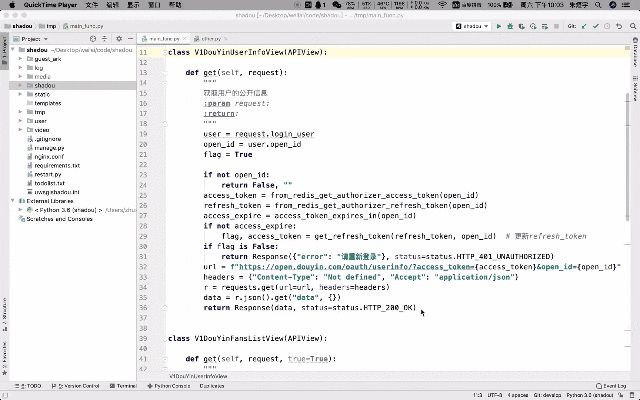
( 动画加载需要8秒,耐心等待 )
3.快速跳转到最近编辑的文件
如果你的项目文件很多,想要在文件之间跳转要怎么做呢?使用“最近的文件”操作可以在正在处理的文件之间快速跳转。您会得到一个低中断弹出式窗口,该弹出式窗口是键盘友好的,可让您在正在查看的文件之间跳转。快捷键是 Ctrl-E on Windows/Linux and Cmd-E on the Mac。按两次会有惊喜呦!

( 动画加载需要8秒,耐心等待 )
4.快速返回上次操作的地方
比如你查看某个库的源代码后,想快速返回去,除了用鼠标点击返回,还可以使用键盘快捷键 Ctrl-Alt-左/右 Win / Linux,Option-Cmd-左/右 macOS 。

( 动画加载需要8秒,耐心等待 )
5.快速添加新的一行
我们经常在另一行中间添加一行代码。也许我们正在修复某些问题,并希望继续进行下一行。一般需要两个步骤, 转到该行的末尾,按回车在上面添加一行,或者转到行的开头按 Enter 键在上方留出空间,按向上键转到该新的空行,也许按几次Tab键以使缩进正确,而是使用Start New Line功能(Shift-Enter Win / Linux / macOS)。
将光标放在当前行中的任何位置(刚刚完成编辑),然后可以使用正确的缩进获得空的下一行。对于上面的行,请使用“在当前位置之前开始新行”(Ctrl-Alt-Enter Win / Linux,Option-Cmd-Enter macOS。),您会得到一条新行,并根据语言和上下文进行了缩进。

( 动画加载需要8秒,耐心等待 )
6.使用键盘快速的选择代码
在编码中,我们选择代码并对其进行操作。例如,将其移至另一行,更改其缩进等。您可以使用鼠标进行选择。或者,使用键盘。例如,使用将插入符移动到带有选择的上一个单词(Shift-Ctrl-左/右Win / Linux,option-Shift-左/右macOS)来将光标向前或向后移动一个单词,如果要选择三个词呢?做三遍?。
在 Python 代码中,你经常希望从光标所在的位置逐步扩展选择范围:符号,子语句,完整语句,行,块等。扩展选择范围(Ctrl-W或Shift-Ctrl -W Win / Linux,Option-Up / Down macOS)是理想的选择。它在语义上起作用。持续按下它,直到获得所需的选择。

( 动画加载需要8秒,耐心等待 )
7.使用键盘向上/向下移动代码块
我们希望在编辑器中快速处理代码。使用剪切粘贴是一种快速的方法,但是有一种更好的方法可以暂时不从文件中删除代码。进行选择(不使用鼠标),然后使用(Shift-Alt-Up / Down Win / Linux,Option-Shift-Up / Down macOS)将该选择移至目标行。在视图中,所选内容会一直拖动。

( 动画加载需要8秒,耐心等待 )
8.重命名文件及其引用
你为一个变量起了一个名字。但是后来你又想换成另外一个名称。你不想费心找到所有使用它的地方。搜索和替换可能会发现大量误报。可以通过重命名(Shift-Ctrl-Alt-T, Win / Linux,Ctrl-T,macOS)以更改文件名和名称。最重要的是,如果您改变主意,则撤消会将其作为一项编辑器事务恢复到原处。

( 动画加载需要8秒,耐心等待 )
9.快速查看函数文档
我们经常遇到不确定的代码。别人的代码。甚至我们的代码。有时我们只想要函数的参数。我们想知道位置参数与关键字参数。或参数的类型。或其默认值。PyCharm具有多种功能,可向您显示有关符号的文档。
首先,快速文档(Ctrl-P Win / Linux,F1 macOS)带来了显示所有信息的非干扰性内联弹出窗口,并带有一个超链接,您可以在其中导航到定义。
接着再按一次,弹出窗口将变成一个工具窗口,该窗口会针对您所登陆的每个符号进行更新。一直存在,一直在帮助...直到您要隐藏它,就像其他任何IDE工具窗口一样。
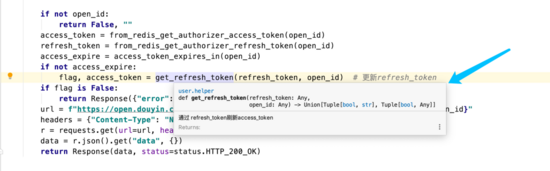
( 动画加载需要8秒,耐心等待 )
10.批量删除没有被使用的包
当你某个代码文件引入了很多包,但是有些包没有别使用,你无需手动一个一个的删除未被引用的包,可以使用 Optimize Imports 功能,快捷键是Alt-Ctrl-字母0 Win / Linux,Control-Option-字母O macOS,pycharm 会批量帮你清除未被使用的包。

( 动画加载需要8秒,耐心等待 )
到此这篇关于全网首秀之Pycharm十大实用技巧(推荐)的文章就介绍到这了,更多相关Pycharm实用技巧内容请搜索我们以前的文章或继续浏览下面的相关文章希望大家以后多多支持我们!

